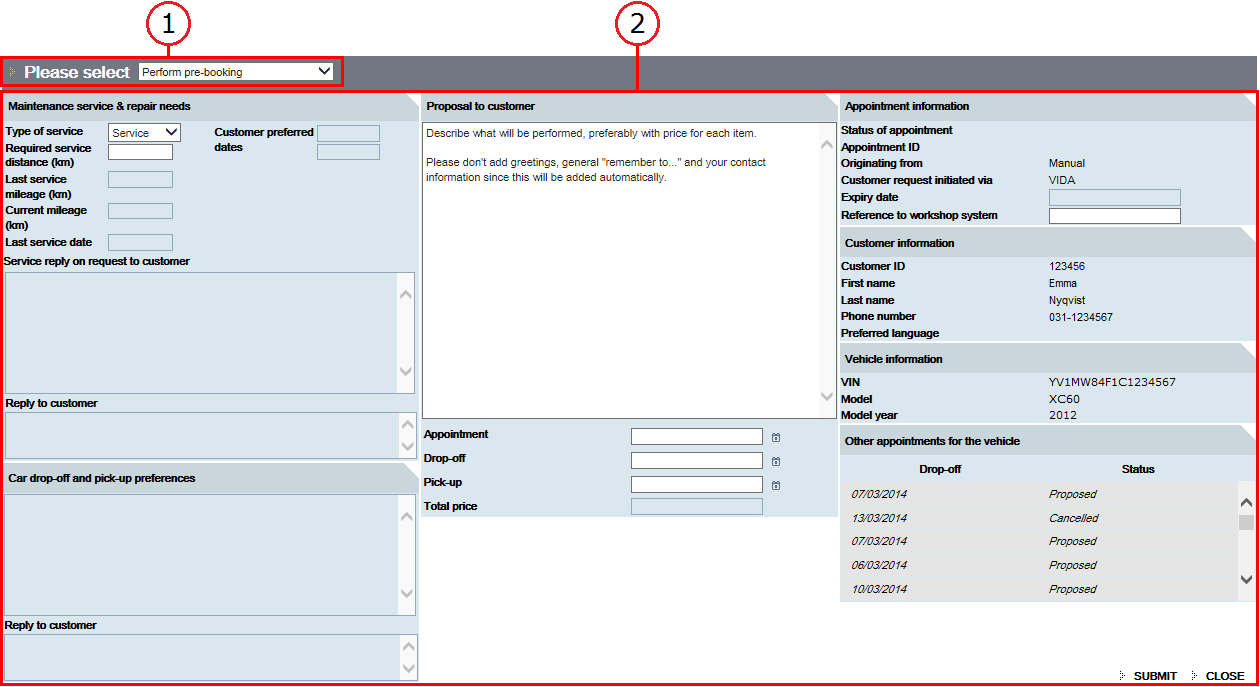|
Servicetyp
|
Typ av förfrågan från kunden. Följande är tillgängliga:
-
Tjänst
-
Reparation
-
Service och reparation
-
Annat
|
|
Önskad service
|
Denna information kan genereras av SPI (serviceprisindikatorn) på webbplatsen My Volvo eller manuellt av kunden. Informationen uppdateras endast när kunden sänder förfrågan första gången. Alla kommande uppdateringar
av förfrågan från kunden anges via chattfälten i .
|
|
Körsträcka vid senaste service
|
Denna information hämtas från webbplatsen My Volvo, om kunden har angett vid vilken mätarställning bilen fick service senast. Denna information uppdateras endast när kunden
sänder förfrågan första gången. Alla kommande uppdateringar av förfrågan från kunden anges via chattfälten i .
|
|
Nuvarande körsträcka
|
Bilens aktuella mätarställning när förfrågan gjordes. Denna information sänds av bilen (Hälsostatus-data) eller anges manuellt av kunden på webbplatsen My Volvo. Informationen uppdateras endast när kunden sänder förfrågan första gången. Alla kommande uppdateringar av förfrågan från
kunden anges via chattfälten i .
|
|
Datum för senaste service
|
Denna information hämtas från webbplatsen My Volvo, där kunden har angett vilket datum bilen fick service senast. Denna information uppdateras endast när kunden sänder förfrågan
första gången. Alla kommande uppdateringar av förfrågan från kunden anges via chattfälten i .
|
|
Önskade datum
|
Av kunden angivna föredragna datum för verkstadsbokningen. Denna information uppdateras endast när kunden sänder förfrågan
första gången. Alla kommande uppdateringar av förfrågan från kunden anges via chattfälten i .
|
|
Svar på serviceförfrågan
|
Dialog om bilens service- och reparationsbehov vid detta verkstadsbesök.
Kunden kan endast hantera denna dialog via webbplatsen My Volvo, inte via bilen.
|
|
Avlämnings- och upphämtningspreferenser
|
Dialog om avlämning och upphämtning av kundens bil, samt kundens behov av alternativ transport.
Kunden kan endast hantera denna dialog via webbplatsen My Volvo, inte via bilen.
|
|
Bokningsförslag
|
Beskriv innehållet i och priset för alla operationer som ska utföras under servicebesöket. Informationen visas i kundens bil*
och på webbplatsen My Volvo. Använd kundens föredragna språk på marknader med flera språk.
* Denna funktion införs senare.
|
|
Bokning
|
Tidpunkt för när arbetet på bilen ska påbörjas
|
|
Avlämning
|
Datum och tid när kunden ska lämna bilen på verkstaden.
|
|
Upphämtning
|
Datum och tid när kunden ska hämta bilen på verkstaden.
|
|
Totalpris
|
Totalpris för verkstadsbesöket. Ta med valutan.
|
|
Bokningsstatus
|
Status för kundens bokning. Mer information om status finns i se Bokningar.
|
|
Bokningsid
|
Bokningens unika ID.
|
|
Initierad från
|
Anger vad som orsakade bokningen, d.v.s. hur den utlöstes. Alternativen är: Manuell, Underhållsservice, Varning eller Förbokning. Mer information finns i Hur gör man i Verkstadsbesöksadministration.
|
|
Förfrågan initierad från
|
Anger varifrån förfrågan initierades, d.v.s. i vilken kanal. Alternativen är: Kundportal, (webbplatsen My Volvo), VIDA eller Bil.
|
|
Giltig till
|
Det datum då kunden måste ha besvarat verkstadens bokningsförslag.
|
|
Referens till verkstadssystem
|
Använd det här fältet för att skriva in eventuell referens till arbetsordern i DMS. Kontrollera att giltighetsdatum är före
bokningens datum innan du sänder ett förslag eller en förfrågan.
|
|
Kund-ID
|
Kundens unika ID i Volvo-centraldatabas.
|
|
Förnamn
|
Kundens förnamn.
|
|
Efternamn
|
Kundens efternamn.
|
|
Telefon
|
Kundens telefonnummer.
|
|
Önskat språk
|
Kundens önskade språk. På marknader med flera språk, det språk som ska användas i e-postkommunikationen med kunden. Se till
att skriva förslaget på kundens önskade språk.
|
|
VIN
|
VIN för kundens bil.
|
|
Modell
|
Modellen för kundens bil.
|
|
Modellår
|
Årsmodellen för kundens bil.
|